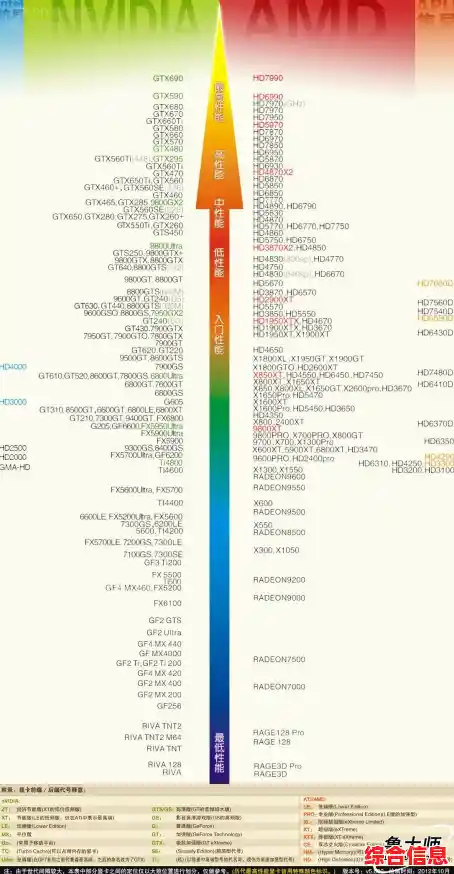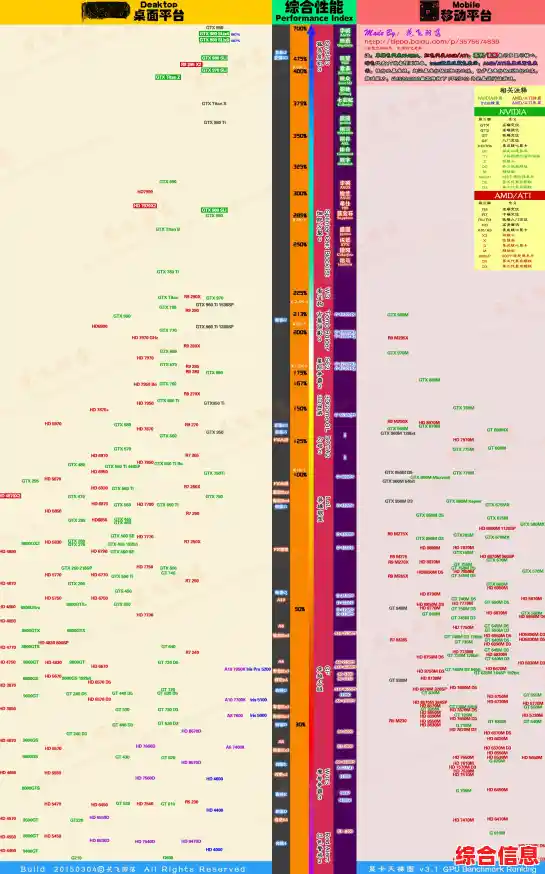当你准备升级电脑或者装一台新机的时候,肯定绕不开一个东西——显卡,网上各种各样的评测文章、视频看得人头昏眼花,这时候,很多人会去找一张“显卡天梯图”来看,这东西说白了就是一张性能排行榜,把市面上能买到的显卡,从强到弱排个序,让你一眼就能看出谁更厉害。
但问题来了,天梯图真的就那么准吗?为什么有时候看着排名很高的卡,实际用起来却感觉没那么好?今天我们就来深入聊聊这个话题,不光教你看懂天梯图,还要告诉你怎么亲自测试显卡的真实性能,以及拿到卡后如何把它调整到最佳状态。
第一部分:撕开天梯图的“完美外衣”
你得明白天梯图是怎么来的,大部分天梯图的排名,是基于一些标准的性能测试软件跑分来定的,比如3DMark,这些软件跑出来的分数,确实能反映显卡的理论性能,但它有个大问题:它测试的是一种“理想状态”。
想象一下,这就像汽车在专业赛道上测出的最高时速,成绩很漂亮,但你平时开车上下班,永远也开不到那个速度,显卡也是同理。
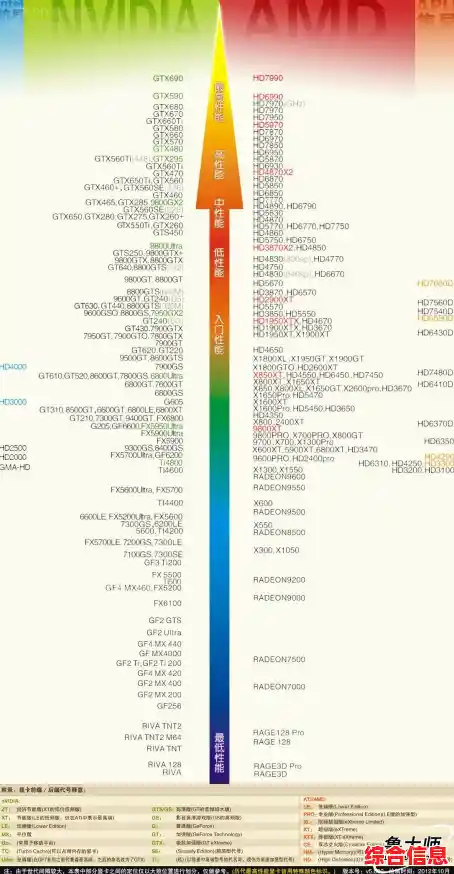
天梯图的几个“坑”你需要知道:
- 游戏 vs 跑分软件:不同的游戏,对显卡的“压榨”方式不一样,有的游戏特别吃显卡的核心性能,有的则更依赖显存大小和速度,可能A卡在跑分软件里比B卡高一名,但你最爱玩的那款游戏,偏偏就是B卡的强项,结果B卡反而帧数更高、更流畅。
- 新老驱动的影响:显卡刚上市时的驱动(可以理解为显卡的操作系统)往往不完善,性能可能没完全发挥,天梯图的数据可能是用最新驱动测的,但如果你不更新驱动,实际体验就会打折扣,反之,一些老显卡通过后期驱动的持续优化,性能可能比刚上市时还好一点。
- 分辨率与画质设定:天梯图通常以一个标准分辨率(比如1080P)和最高画质为基准,但如果你是用2K甚至4K显示器,或者你喜欢开中高画质来换取更高的帧数,那么显卡的排名可能会发生变化,有些显卡在1080P下表现凶猛,但到了4K分辨率,由于显存或带宽不足,性能下降会非常厉害。
- “非公版”的魔力:市面上卖的显卡,大部分都不是英伟达或AMD官方出的“公版”卡,而是各个品牌(如华硕、微星、技嘉等)自己设计的“非公版”,同样的显卡芯片,不同的品牌会用更好的散热器、更高效的供电设计,甚至出厂时就帮你把频率超高了,这就导致同样是“RTX 4070”,好的非公版卡性能可能比公版强一截,甚至接近低一档的显卡,天梯图很难体现这种差异。
天梯图是个非常好的入门工具,能让你快速建立大局观,但它绝不是“圣经”,它帮你圈定了大概的选择范围,比如你的预算在“中端”这一档,那么就看天梯图中端区域的几款显卡即可。
第二部分:动手实测,看清显卡的“真面目”
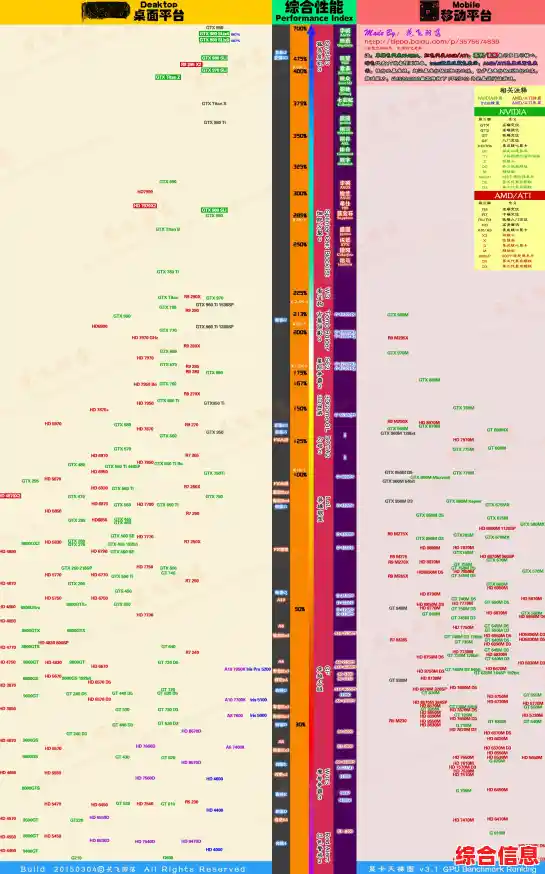
既然天梯图有局限,那怎么才能知道一张显卡在你手上的真实表现呢?答案是:自己测,别怕,没那么复杂。
- 挑选你的“试金石”游戏:不要只看跑分软件,找一两款你经常玩,或者未来打算长时间玩的游戏,最好是那种自带性能测试基准的工具的(古墓丽影:暗影》、《荒野大镖客2》、《赛博朋克2077》都有),用同一套电脑配置(特别是CPU和内存不能拖后腿),在同一场景、同一画质设置下,对比不同显卡的平均帧数和最低帧数,最低帧数尤其重要,它决定了游戏会不会卡顿。
- 关注“1% Low FPS”:专业的评测里经常会提到这个数据,它表示在测试过程中,最差的那1%时间里的帧数,如果平均帧数很高,但1%最低帧很低,说明游戏虽然大部分时间流畅,但会时不时地卡一下,体验非常糟糕,这个数据比平均帧数更能反映流畅度。
- 监控关键指标:在测试时,打开监控软件(比如MSI Afterburner配合RTSS),实时看着这几个数据:GPU使用率(是否一直保持在95%以上?如果不是,可能是CPU拖后腿了)、显卡温度(是否过高导致降频?)、显存使用量(是否爆显存了?)。
- 功耗墙与温度墙:高端显卡性能强,但耗电和发热也大,厂家会给它设定一个功耗上限(功耗墙)和温度上限(温度墙),如果显卡跑测试时撞到了这两个“墙”,它就会自动降低频率来减少功耗和发热,导致性能下降,好的散热设计就是为了尽可能地不撞墙。
第三部分:精细调教,榨干显卡的最后一滴性能
显卡买到手,还不是终点,通过一些简单的设置,你还能让它表现得更好。
- 驱动设置优化:在显卡驱动控制面板里(无论是NVIDIA控制面板还是AMD Software),都有很多可以调整的选项,比如全局设置中,把“电源管理模式”设为“最高性能优先”,可以避免显卡在需要性能时偷懒,对于不同游戏,也可以单独设置,非常灵活。
- 超频——谨慎的冒险:超频就是让显卡在高于出厂设定的频率下工作,从而获得免费的性能提升,现在超频很简单,用Afterburner等软件拉高核心频率和显存频率的滑块即可。但一定要循序渐进,每次只拉高一点点,然后跑测试游戏看是否稳定,同时密切关注温度,超频有风险,可能导致系统不稳定或缩短硬件寿命,但如果成功,能带来5%甚至10%的性能提升,还是很可观的。
- undervolting——高手的玩法:这招更高级一点,但收益很大,它的思路是:在保持显卡相同性能的前提下,降低它工作所需的电压,电压低了,发热自然就小了,显卡温度低了,就能更长时间维持在高频率上,反而可能获得更稳定、更强劲的性能,同时风扇噪音也会变小,这对笔记本显卡尤其有用。
显卡天梯图是你的“地图”,帮你指明方向,但真正的“导航”,需要你结合自己的实际需求(玩什么游戏、用什么分辨率),通过亲手测试和精细调教来完成,别再盲目迷信排名,花点时间了解你手上的这块显卡,才能让它真正为你所用,带来最极致的游戏体验。